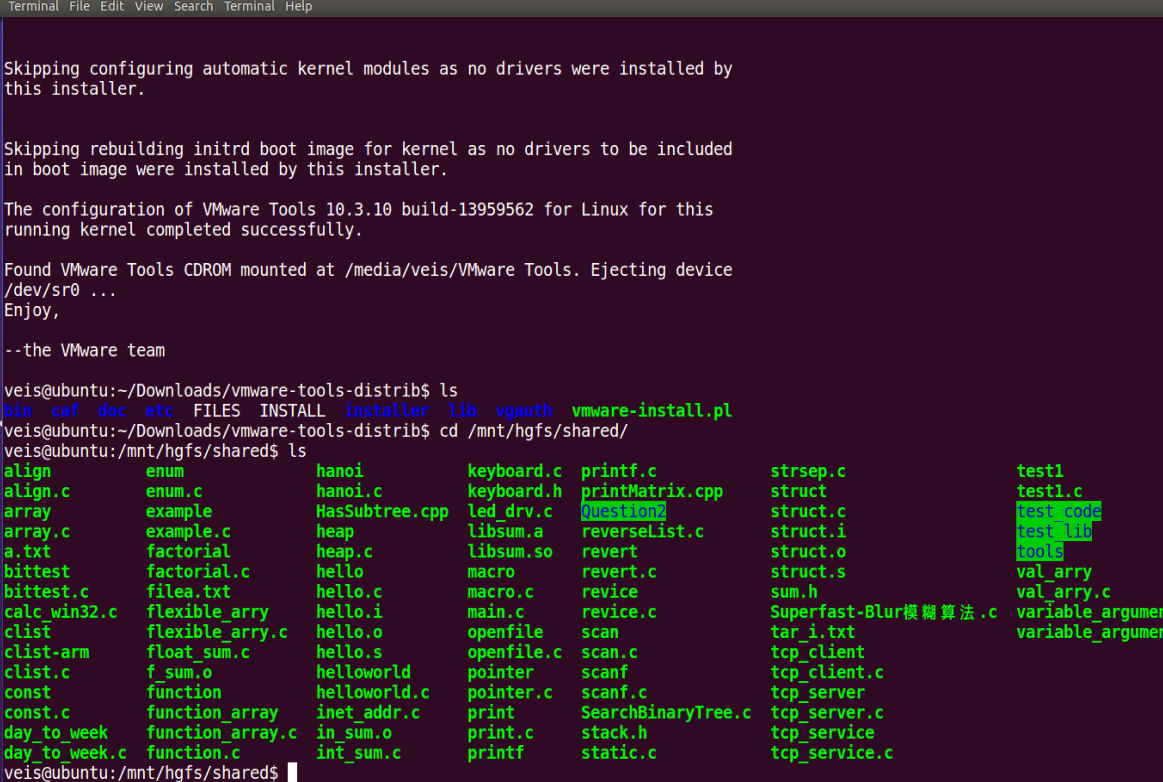vmware-tools灰色而无法安装的问题
1、现象:鼠标无法从虚拟机移动到Windows 当中,或者共享文件夹无法使用等,这时你需要重复以下步骤,重新安装VMware-tools
2、解决方法:
(1)设置虚拟机CD/DVD选项为【自动检测】
(2)勾选启动时连接
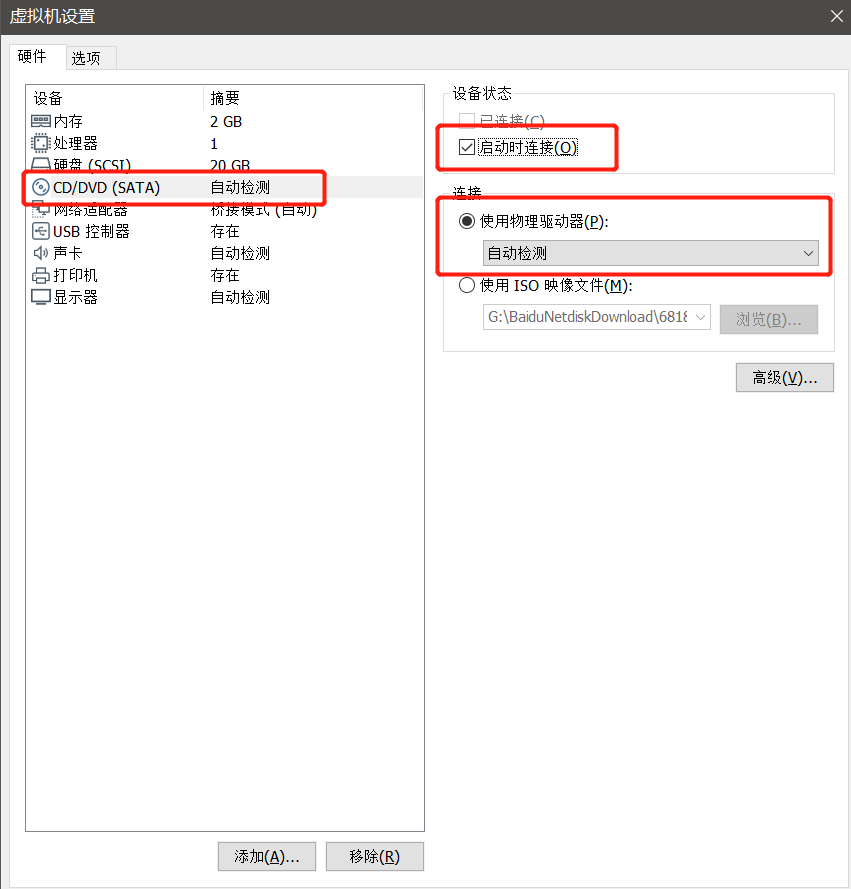
(3)点击开机后,菜单选择:虚拟机->VMware Tools安装,开机完成后即可看到VMware Tools光盘
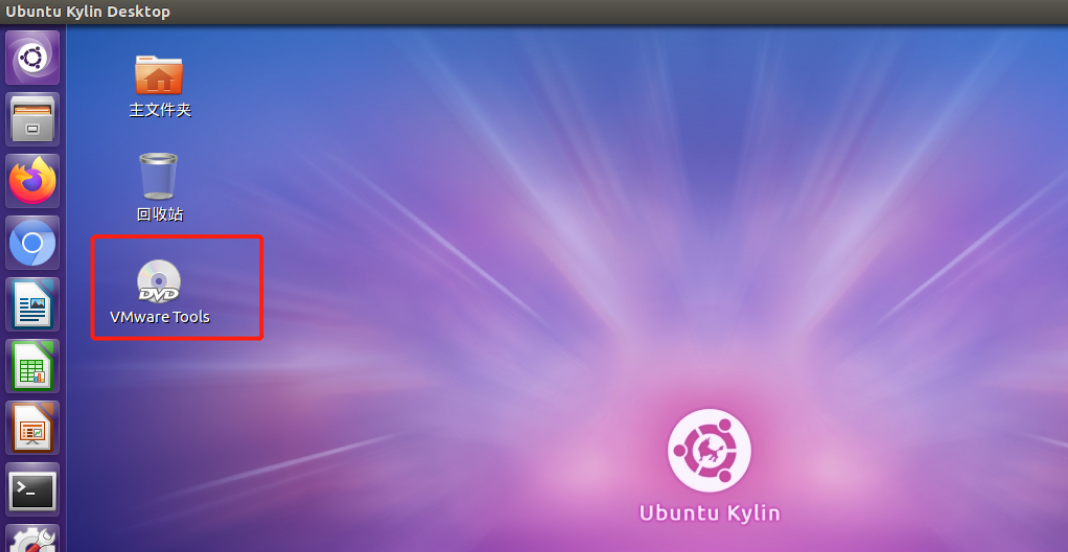
(4)双击加载光盘,里面有一个.tar.gz 格式的压缩包,将它拷贝到你平常放下载文件的目录中,右键解压到当前文件夹

(5)然后执行VMware-install.pl 文件。因为安装程序需要管理员权限,因此我们需要在
命令行模式下用sudo 执行它,具体操作步骤是:
① 按Ctrl+Alt+t 打开一个终端。
② 将工作目录转到VMware-install.pl 所在的地方:比如在计算机里敲入如下命令:cd
/home/veis/downloads。(读者要根据自己的情况改一下路径)
③ 用管理员权限执行它: sudo ./VMware-install.pl(随后需要输入管理员密码,注
意,在命令行中输入的密码是不回显的)
④ 然后开始安装,安装过程中遇到任何提问直接按回车即可
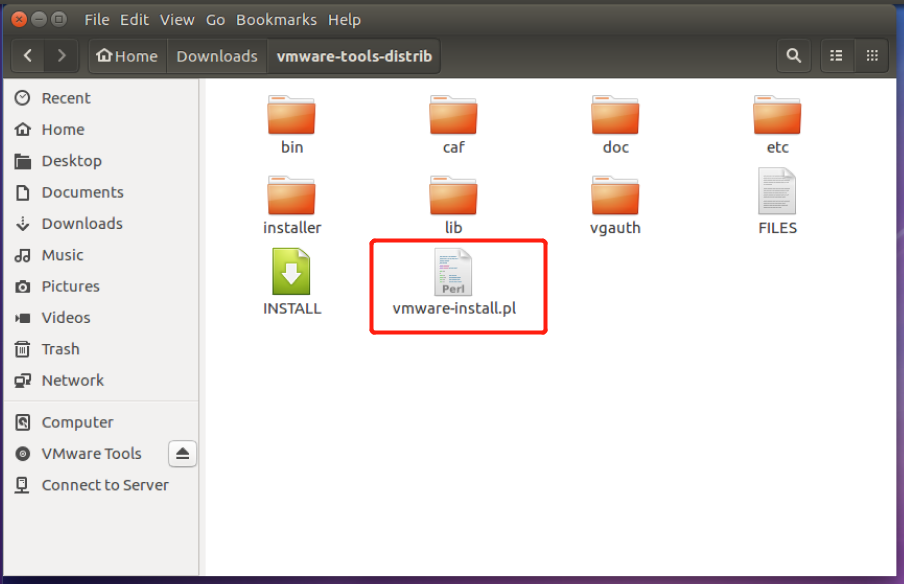
(6)安装完成,共享文件夹成功访问